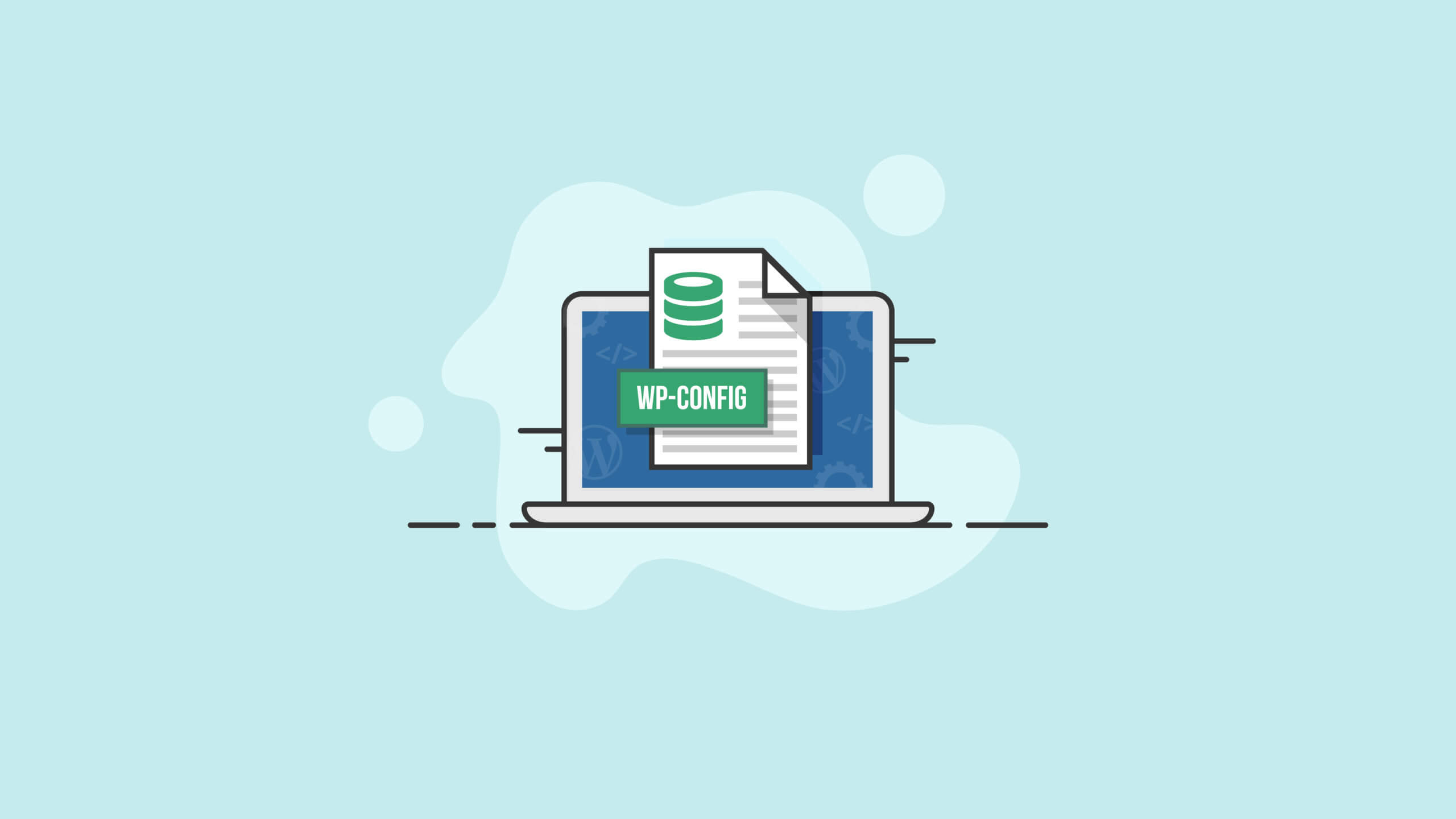Spiegazione del file wp-config.php di WordPress
Pubblicato: 2020-11-18Il file WordPress wp-config.php è uno dei file più importanti nella tua installazione di WordPress. Senza il file wp-config , il tuo sito Web WordPress semplicemente non potrebbe funzionare. In questo post, tratteremo una panoramica dei contenuti del file wp-config.php , come modificare wp-config.php e diverse opzioni avanzate supportate.
Indipendentemente dal tuo ruolo nella gestione del tuo sito Web WordPress, è fondamentale capire esattamente cos'è il file wp-config.php e come funziona per alimentare il tuo sito. In questa guida al file di configurazione di WordPress, spiegheremo non solo cos'è questo importante file core di WordPress, ma come usarlo e persino esamineremo alcuni file di esempio del mondo reale. Andiamo!
Sia che tu abbia un piccolo blog che ospiti sul sistema di gestione dei contenuti di WordPress (CMS) o che tu abbia il compito di gestire più siti WordPress, è probabile che avrai almeno un contatto con il file di configurazione di WordPress. Proprio quanta esperienza hai con il file wp-config.php probabilmente dipende da come tecnico di un ruolo che avete.
Che cos'è il file wp-config.php ?
Il file wp-config.php fornisce i dettagli di configurazione di base per il tuo sito Web WordPress.Il file wp-config.php è un file core di WordPress che contiene le informazioni necessarie per far funzionare il tuo sito Web WordPress, tra cui:
- Il tuo database WordPress Impostazioni di connessione MySQL
- Sali e chiavi di WordPress
- Prefisso della tabella del database di WordPress
- ABSPATH (il percorso assoluto della directory di WordPress
- (Facoltativo) Modalità di debug di WordPress
Tra i molti file della radice del tuo sito WordPress, il file di configurazione di WordPress è così importante che il tuo sito non può funzionare senza. Questo file ha una sintassi specifica che deve essere seguita e ci sono molte variabili diverse che possono essere impostate al suo interno. In breve, questo file viene utilizzato per dire a WordPress come comportarsi in diversi scenari e avrà un aspetto molto diverso per i diversi siti.
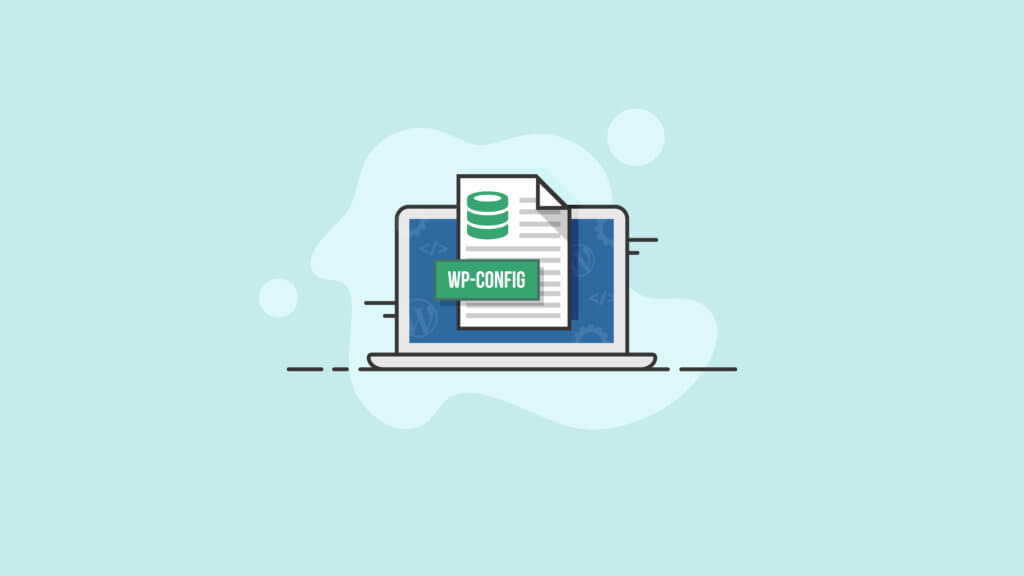
Spiegazione del file di configurazione di WordPress
Sebbene esamineremo il file di esempio di codice effettivo wp-config.php più avanti in questa guida, esaminiamo più a fondo cosa fa il file di configurazione di WordPress e quali tipi di variabili imposta.
Innanzitutto, il file wp-config.php imposta in modo critico l'accesso al database. Il tuo database WordPress è essenzialmente un database MySQL per archiviare la maggior parte (ma non tutti) i tuoi contenuti, inclusi post, commenti, base di utenti, password (crittografate e salate) e altro ancora. Viene inoltre stabilita la connessione al database stesso, che tipicamente comprende il primo “blocco”, o sezione di codice, di questo file.
Altre impostazioni incluse nel file di configurazione di WordPress includono "salting" (rendendo ancora più difficile per gli hacker sfruttare il tuo database, se dovessero essere in grado di rubarlo).
Nota: utilizza un plug-in di sicurezza di WordPress oltre a prendere misure di buon senso per garantire che i tuoi dati e quelli dei tuoi visitatori rimangano al sicuro.
Successivamente, nel codice vengono impostate altre variabili. Ad esempio, gli sviluppatori possono impostare la variabile WP_DEBUG su "1" o "true", in modo che il sito venga eseguito in modalità debug, consentendo una diagnostica avanzata.
Il contenuto del file wp-config.php di WordPress
Il contenuto del file wp-config.php viene valutato ogni volta che viene caricata una pagina del tuo sito che non è memorizzata nella cache. Ciò significa che ogni volta che ricevi un nuovo visitatore, i contenuti vengono ricaricati, il che rende assolutamente fondamentale mantenere questo file aggiornato e corretto.
Il file apparirà come un'enorme serie di chiamate di funzione alle funzioni principali di WordPress. Inoltre, è considerata una buona pratica commentare accuratamente qualsiasi codice inserito in questo file. Sebbene possa essere ovvio per te perché hai fatto le cose in un certo modo, potrebbe non essere ovvio per un altro sviluppatore che in seguito lavorerà al progetto!
Di seguito viene fornita una panoramica dei contenuti di base del file wp-config.php di WordPress.
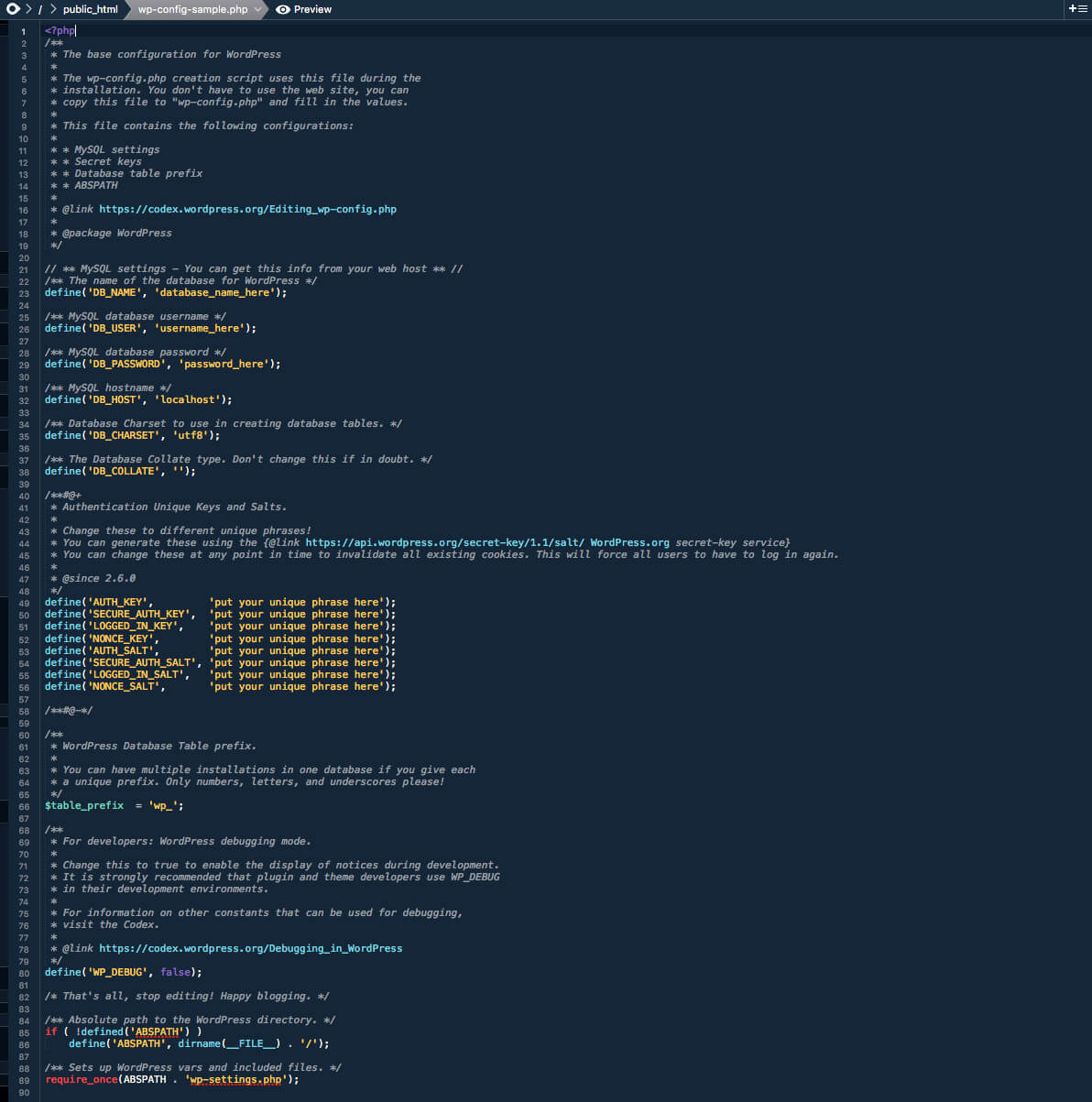
Impostazioni del database MySQL
I siti Web WordPress funzionano utilizzando un database MySQL. Il tuo database memorizza il contenuto del tuo blog, come post, commenti, ecc.
Le informazioni del database di solito possono essere recuperate dal tuo host. Se gestisci il tuo server web o account di hosting e hai accesso a cPanel, puoi accedere a queste informazioni come risultato della creazione del database e dell'utente. Da cPanel, visita la sezione Database MySQL.
| Linea | Spiegazione |
|---|---|
| define('DB_NAME', 'database_name_qui'); | Il nome del database per WordPress. Sostituisci 'database_name_here' con il nome del tuo database, ad esempio MyDatabaseName. |
| define('DB_USER', 'nomeutente_qui'); | Il nome utente del database MySQL utilizzato per accedere al database. Sostituisci 'username_here' con il nome del tuo nome utente, ad es. MyUserName. |
| define('DB_PASSWORD', 'password_qui'); | La password del database MySQL utilizzata per accedere al database. Sostituisci 'password_here' con la tua password, ad es. MyPassWord. |
| define('DB_NAME', 'database_name_qui'); | Il nome host MySQL. Sostituisci 'localhost' con il nome dell'host del tuo database, ad esempio MyDatabaseHost. Potrebbe essere necessario anche un numero di porta o il percorso del file socket Unix. Prova a installare con il valore predefinito di "localhost" e verifica se funziona. |
| define('DB_CHARSET', 'utf8'); | Set di caratteri del database da utilizzare nella creazione di tabelle di database. A partire da WordPress 2.2, DB_CHARSET è stato reso disponibile per consentire la designazione del set di caratteri del database da utilizzare durante la definizione delle tabelle del database MySQL. Il valore predefinito di utf8 (Unicode UTF-8) è quasi sempre l'opzione migliore. UTF-8 supporta qualsiasi lingua, quindi in genere si desidera lasciare DB_CHARSET su utf8 e utilizzare invece il valore DB_COLLATE per la propria lingua. |
| define('DB_COLLATE', ''); | Il tipo Fascicolazione database. A partire dalla versione 2.2 di WordPress, DB_COLLATE è stato reso disponibile per consentire la designazione delle regole di confronto del database (ovvero l'ordinamento del set di caratteri). Nella maggior parte dei casi, questo valore deve essere lasciato vuoto (null) in modo che le regole di confronto del database vengano assegnate automaticamente da MySQL in base al set di caratteri del database specificato da DB_CHARSET . Un esempio di quando potrebbe essere necessario impostare DB_COLLATE su uno dei valori UTF-8 definiti nei set di caratteri UTF-8 per la maggior parte delle lingue dell'Europa occidentale sarebbe quando una lingua diversa in cui i caratteri immessi non sono gli stessi di quelli essere visualizzato. |
Sali e chiavi di WordPress
WordPress utilizza i cookie (o le informazioni memorizzate nel browser) per verificare l'identità degli utenti e dei commentatori registrati, quindi WordPress include anche chiavi di sicurezza e sali di autenticazione segreti nel file wp-config.php . Essenzialmente, queste chiavi di sicurezza di WordPress sono password aggiuntive per il tuo sito che sono lunghe, casuali e complicate, quindi sono quasi impossibili da violare.
Le quattro chiavi sono necessarie per la maggiore sicurezza. I quattro sali sono consigliati, ma non sono necessari, perché WordPress genererà sali per te se non ne vengono forniti. Sono inclusi in wp-config.php per impostazione predefinita.
| Linea | Spiegazione |
|---|---|
| define('AUTH_KEY', 'metti qui la tua frase univoca'); | Chiave di sicurezza per una migliore crittografia delle informazioni memorizzate nei cookie dell'utente. Aggiunto in WordPress 2.5. |
| define('SECURE_AUTH_KEY', 'metti qui la tua frase unica'); | Chiave di sicurezza per una migliore crittografia delle informazioni memorizzate nei cookie dell'utente. Aggiunto in WordPress 2.5. |
| define('LOGGED_IN_KEY', 'metti qui la tua frase unica'); | Chiave di sicurezza per una migliore crittografia delle informazioni memorizzate nei cookie dell'utente. Aggiunto in WordPress 2.5. |
| define('NONCE_KEY', 'metti qui la tua frase unica'); | Chiave di sicurezza per una migliore crittografia delle informazioni memorizzate nei cookie dell'utente. Aggiunto in WordPress 2.7 |
| define('AUTH_SALT', 'metti qui la tua frase unica'); | Sale corrispondente a 'AUTH_KEY'. |
| define('SECURE_AUTH_SALT', 'metti qui la tua frase unica'); | Sale corrispondente a 'SECURE_AUTH_KEY'. |
| define('LOGGED_IN_SALT', 'metti qui la tua frase unica'); | Sale corrispondente a 'LOGGED_IN_KEY' . |
| define('NONCE_SALT', 'metti qui la tua frase unica'); | Sale corrispondente a 'NONCE_KEY' . |
Prefisso della tabella del database di WordPress
Il $table_prefix è il valore posizionato all'inizio delle tabelle del database. Modificare il valore se si desidera utilizzare qualcosa di diverso da wp_ per il prefisso del database. In genere questo viene modificato se si installano più blog WordPress nello stesso database come avviene con la funzione multisito. Usa solo numeri, lettere e trattini bassi.
| Linea | Spiegazione |
|---|---|
| $table_prefix = 'wp_'; | Il prefisso della tabella del database di WordPress. |
Linguaggio WordPress
WordPress 4.0 ha introdotto l'opzione per cambiare la lingua nella dashboard di amministrazione di WordPress invece che in wp-config.php . Cambia la lingua direttamente dalla dashboard di WordPress andando su Impostazioni > Generali e selezionando la lingua del sito.
ABSPATH Percorso assoluto alla directory di WordPress
| Linea | Spiegazione |
|---|---|
| if ( !defined('ABSPATH') ) define('ABSPATH', nomedir(__FILE__) . '/'); | Questa riga definisce il percorso assoluto della directory di WordPress. |
| require_once(ABSPATH . 'wp-settings.php'); | Imposta le variabili di WordPress e i file inclusi. |
Opzioni avanzate di wp-config.php
La sezione seguente contiene opzioni avanzate per wp-config.php . Le modifiche potrebbero causare problemi imprevisti per il tuo sito Web, quindi assicurati di eseguire un backup di WordPress prima di aggiungere o modificare queste impostazioni.
Per un elenco completo delle opzioni di impostazione di wp-config.php , visita il Codex di WordPress.
| Opzione | Spiegazione | Linea |
|---|---|---|
| Indirizzo WordPress (URL) | WP_SITEURL consente di definire l'indirizzo WordPress (URL). Il valore definito è l'indirizzo in cui risiedono i file core di WordPress. Dovrebbe includere anche la parte http://. (Non inserire una barra "/" alla fine.) L'impostazione di questo valore in wp-config.php p sovrascrive il valore della tabella wp_options per siteurl e disabilita il campo dell'indirizzo WordPress (URL) nella pagina Impostazioni > Generale della dashboard di WordPress . | define( 'WP_SITEURL', 'http://example.com/wordpress' ); |
| Modifica intervallo di salvataggio automatico | Quando si modifica un post, WordPress utilizza Ajax per salvare automaticamente le revisioni del post durante la modifica. Potresti voler aumentare questa impostazione per ritardi più lunghi tra i salvataggi automatici o diminuire l'impostazione per assicurarti di non perdere mai le modifiche. L'impostazione predefinita è 60 secondi. | define( 'AUTOSAVE_INTERVAL', 160 ); // Secondi |
| Disabilita le revisioni post | WordPress, per impostazione predefinita, salverà copie di ogni modifica apportata a un articolo o a una pagina, consentendo la possibilità di tornare a una versione precedente di tale articolo o pagina. Il salvataggio delle revisioni può essere disabilitato, oppure può essere specificato un numero massimo di revisioni per articolo o pagina. | define( 'WP_POST_REVISIONS', false ); |
| Specificare il numero di revisioni successive | Se vuoi specificare un numero massimo di revisioni, cambia false in un intero/numero (es. 3 o 5). | define('WP_POST_REVISIONS', 3); |
| Imposta dominio cookie | Il dominio impostato nei cookie per WordPress può essere specificato per quelli con impostazioni di dominio insolite. Uno dei motivi è se i sottodomini vengono utilizzati per offrire contenuto statico. Per evitare che i cookie di WordPress vengano inviati con ogni richiesta a contenuti statici sul tuo sottodominio, puoi impostare il dominio dei cookie solo sul tuo dominio non statico. | define('DOMINIO_COOKIE', 'www.askapache.com'); |
| Abilita funzionalità multisito/di rete | WP_ALLOW_MULTISITE è una funzionalità introdotta nella versione 3.0 di WordPress per abilitare la funzionalità multisito precedentemente ottenuta tramite WordPress MU. Se questa impostazione è assente da wp-config.php , il valore predefinito è false. | define('WP_ALLOW_MULTISITE', true); |
| Reindirizza blog inesistenti | NOBLOGREDIRECT può essere utilizzato per reindirizzare il browser se il visitatore tenta di accedere a un blog inesistente. Esempio: http://nonesistente.esempio.com o http://esempio.com/inesistente/. | define('NOBLOGREDIRECT', 'http://example.com'); |
| Debug | L'opzione WP_DEBUG controlla la visualizzazione di alcuni errori e avvisi. Se questa impostazione è assente da wp-config.php , si presume che il valore sia falso. NOTA: i valori true e false nell'esempio non sono impostati negli apostrofi (') perché sono valori booleani. | define('WP_DEBUG', vero); define('WP_DEBUG', false); |
| Disabilita la concatenazione Javascript | TPer ottenere un'area di amministrazione più veloce, tutti i file Javascript sono concatenati in un unico URL. Se Javascript non funziona nella tua area di amministrazione, puoi provare a disabilitare questa funzione. | define('CONCATENATE_SCRIPTS', false); |
| Aumentare la memoria allocata a PHP | L'opzione WP_MEMORY_LIMIT consente di specificare la quantità massima di memoria che può essere consumata da PHP. Questa impostazione potrebbe essere necessaria nel caso in cui si riceva un messaggio del tipo "Dimensione memoria consentita di xxxxxx byte esaurita". Questa impostazione aumenta la memoria PHP solo per WordPress, non per altre applicazioni. Per impostazione predefinita, WordPress tenterà di aumentare la memoria assegnata a PHP a 40 MB (il codice è all'inizio di wp-settings.php), quindi l'impostazione in wp-config.php dovrebbe riflettere qualcosa di più alto di 40 MB. WordPress verificherà automaticamente se a PHP è stata assegnata meno memoria del valore inserito prima di utilizzare questa funzione. Ad esempio, se a PHP sono stati assegnati 64 MB, non è necessario impostare questo valore su 64 MB poiché WordPress utilizzerà automaticamente tutti i 64 MB, se necessario. Nota: questa impostazione potrebbe non funzionare se il tuo host non consente di aumentare il limite di memoria PHP. Contatta il tuo host per aumentare il limite di memoria PHP. Inoltre, tieni presente che molti host impostano il limite PHP a 8 MB. | Aumenta la memoria PHP a 64 MB define('WP_MEMORY_LIMIT', '64M'); Aumenta la memoria PHP a 96 MB define('WP_MEMORY_LIMIT', '96M'); |
| cache | L'impostazione WP_CACHE, se true, include lo script wp-content/advanced-cache.php, durante l'esecuzione di wp-settings.php. Per impostazione predefinita, le versioni correnti di WordPress hanno modificato questa impostazione WP_CACHE per abilitare semplicemente i concetti di memorizzazione nella cache da avviare tramite codice "altro" (plug-in/funzioni personalizzate) per agganciarsi all'API di memorizzazione nella cache fornita da WordPress. | define('WP_CACHE', true); |
| Cron alternativo | Questa impostazione è utile se i post programmati non vengono pubblicati. Questo metodo alternativo utilizza un approccio di reindirizzamento, che fa sì che il browser degli utenti riceva un reindirizzamento quando il cron deve essere eseguito, in modo che tornino immediatamente al sito mentre cron continua a funzionare nella connessione appena interrotta. Questo metodo a volte è un po' incerto, motivo per cui non è l'impostazione predefinita. | define('ALTERNATE_WP_CRON', true); |
| Cestino vuoto | Questa impostazione controlla il numero di giorni prima che WordPress elimini in modo permanente post, pagine, allegati e commenti dal cestino. L'impostazione predefinita è 30 giorni: | define('EMPTY_TRASH_DAYS', 30 ); // 30 giorni |
| Ottimizzazione automatica del database | Aggiunto con la versione 2.9, c'è il supporto per l'ottimizzazione automatica del database, che puoi abilitare aggiungendo la seguente definizione al tuo file wp-config.php solo quando la funzione è richiesta. Lo script può essere trovato su {$your_site}/wp-admin/maint/repair.php Nota: che questa definizione abilita la funzionalità, l'utente non ha bisogno di essere loggato per accedere a questa funzionalità quando questa definizione è impostata. Questo perché il suo intento principale è riparare un database danneggiato, gli utenti spesso non possono accedere quando il database è danneggiato. | define('WP_ALLOW_REPAIR', true); |
| Disabilita il plugin e l'editor dei temi | Occasionalmente potresti voler disabilitare il plug-in o l'editor di temi per impedire agli utenti troppo zelanti di modificare file sensibili e potenzialmente causare il crash del sito. La disattivazione di questi fornisce anche un ulteriore livello di sicurezza se un hacker ottiene l'accesso a un account utente con privilegi. | define('DISALLOW_FILE_EDIT',true); |
| Disabilita l'aggiornamento e l'installazione di plugin e temi | Ciò impedirà agli utenti di utilizzare il plug-in e la funzionalità di installazione/aggiornamento del tema dall'area di amministrazione di WordPress. L'impostazione di questa costante disabilita anche l'editor di plugin e temi (cioè non è necessario impostare DISALLOW_FILE_MODS e DISALLOW_FILE_EDIT, poiché DISALLOW_FILE_MODS avrà lo stesso effetto). | define('DISALLOW_FILE_MODS',true); |
| Richiedi SSL per amministratore e accessi | FORCE_SSL_LOGIN è per quando vuoi proteggere gli accessi in modo che le password non vengano inviate in chiaro, ma vuoi comunque consentire sessioni di amministrazione non SSL (poiché SSL può essere lento). | define('FORCE_SSL_LOGIN',true); |
| Pulisci le modifiche alle immagini | Per impostazione predefinita, WordPress crea un nuovo set di immagini ogni volta che un'immagine viene modificata. Quando ripristini l'immagine originale, le modifiche vengono memorizzate sul server. La definizione di IMAGE_EDIT_OVERWRITE come true modifica questo comportamento. Viene creato un solo set di modifiche alle immagini e quando si ripristina l'originale, le modifiche vengono rimosse dal server. | define( 'IMAGE_EDIT_OVERWRITE', true ); |
Dove si trova il file wp-config?
In un sito WordPress completo e operativo, il file wp-config.php si trova nella "root" del sito. Nella maggior parte dei casi, a meno che tu non stia utilizzando una soluzione di hosting condiviso personalizzato, ciò significa che ti connetti al tuo sito utilizzando un client FTP sicuro, navigando nella cartella public_html e il file si troverà in questa posizione.

Tuttavia, se hai appena installato WordPress o stai solo armeggiando con il tuo server WordPress, probabilmente avrai notato che tale file non esiste. Non temere, perché il tuo file esiste ancora! Con una nuova installazione di WordPress, il file wp-config si chiama semplicemente wp-config-sample.php , e per una buona ragione. Continua a leggere per scoprire perché.
Posizione configurazione WP
Quando WordPress viene installato inizialmente, viene incluso un file di esempio per la sua configurazione per darti un'idea di ciò che il file dovrebbe includere minimamente. Ancora più importante, ti mostra come connetterti a un database MySQL per alimentare il tuo sito WordPress. Tieni presente che avere un database creato di per sé non è sufficiente! Dovrai seguire le misure di sicurezza del buon senso come osserverai nel file di esempio fornito da WordPress.
Il file wp-config.php effettivo può essere facilmente creato nella root rinominando il file wp-config-sample.php già esistente in quello. Tieni presente, tuttavia, che ciò impedirà al tuo sito di funzionare senza alcune modifiche.
Questo perché le informazioni "fittizie" vengono inserite nel campione. Ovviamente, non c'è modo che WordPress possa sapere quale server utilizzerai per il tuo database. Se hai un piccolo sito o il tuo host web non ti ha fornito un indirizzo per un server di database, puoi probabilmente lasciare "localhost" come host.
Tuttavia, dovrai creare un nuovo database chiamato qualunque cosa scegli di chiamare il tuo database nel file, creare un nuovo utente in MySQL con solo le autorizzazioni di base necessarie per accedere alle informazioni e inserire tutte queste informazioni di accesso nel file.
Come modifico il file wp-config.php ?
Puoi modificare il file wp-config.php in diversi modi. Ma per modificare il tuo file di configurazione di WordPress, avrai bisogno di accedere ai file sul tuo server.
- Innanzitutto, dovrai scaricare e installare un client sFTP come FileZilla (completamente gratuito e funziona perfettamente su tutti i sistemi operativi). Ciò ti consentirà di accedere direttamente ai file di WordPress.
- Dovrai quindi connetterti al server del tuo sito web tramite il client FTP con le credenziali che ti sono state fornite dall'host del tuo sito web. Se non hai familiarità con le tue credenziali, parla con il tuo provider di hosting.
- Puoi anche utilizzare il File Manager fornito dal tuo host WordPress. La piattaforma di file manager più comune è cPanel. Dal File Manager di cPanel, puoi accedere ai file del tuo sito web, incluso il file wp-config.php .
Dopo aver rinominato il file di esempio, si è tentati di utilizzare solo un editor di testo fornito dall'host. Tuttavia, la migliore pratica, in questo caso, è scaricare il file, modificarlo localmente, verificare che tutte le modifiche siano corrette, conservare un backup dell'originale e quindi ricaricare la versione modificata. Ciò garantirà che il tuo sito possa continuare a funzionare se commetti un errore che rende il file inutilizzabile.
Ricorda, tutto ciò che è tecnicamente richiesto sono le informazioni del database MySQL per il funzionamento del tuo sito. Andremo nelle altre opzioni avanzate che puoi impostare in questo file un po' più avanti.
Modifica del file wp-config.php
- 1. Effettua un backup completo del tuo sito Web WordPress. Assicurati di conoscere un metodo per il backup e il ripristino di WordPress nel caso qualcosa vada storto.
- 2. Individua il file wp-config.php nella directory di base della tua installazione di WordPress.
- 3. Aprire il file utilizzando un editor di testo.
- 3. Apportare con attenzione le modifiche, osservando la sintassi di PHP. Ricontrolla i valori nel Codex di WordPress.
- 4. Assicurati di controllare la presenza di spazi iniziali e/o finali attorno ai valori immessi. NON cancellare le virgolette singole!
- 5. Prima di salvare il file, ricontrolla di non aver cancellato accidentalmente nessuna delle singole virgolette attorno ai valori dei parametri. Assicurati che non ci sia nulla dopo il tag PHP di chiusura nel file. L'ultima cosa nel file dovrebbe essere ?> e nient'altro. No spazi.
- 6. Per salvare il file, scegli File > Salva con nome > wp-config.php e salva il file nella radice dell'installazione di WordPress.
- 7. Aggiorna il tuo sito Web WordPress nel browser per assicurarti che tutto funzioni come previsto.
Come è possibile personalizzare ulteriormente il file wp-config.php
Ti consigliamo di mantenere praticamente tutte le funzioni che vengono chiamate nel file fornito per gentile concessione del file di esempio wp-config.php fornito da WordPress. Potresti chiederti in quale altro modo potresti utilizzare questo file di configurazione.
In generale, puoi realizzare praticamente qualsiasi cosa quando sfrutti la define() function core di WordPress all'interno del file di configurazione. Ad esempio, puoi assicurarti che i visitatori che tentano di visitare un URL non valido vengano semplicemente reindirizzati alla tua home page.
Per un elenco completo e aggiornato delle ulteriori modifiche che puoi apportare a wp-config per renderlo una soluzione più personalizzata per il tuo sito, ti consigliamo di dare un'occhiata ai consigli di WordPress per la modifica di wp-config.php. Tieni presente che non tutte queste modifiche sono innocue, quindi assicurati di aver studiato a fondo ogni funzione prima di distribuirla!
Informazioni sui permessi dei file wp-config
Sebbene WordPress sia fatto per essere abbastanza user-friendly, non fa un ottimo lavoro spiegando come è necessario impostare le autorizzazioni sul tuo server per file come il file wp-config.php .
Come funzionano i permessi dei file di WordPress?
Nel caso in cui non si abbia familiarità, i permessi dei file di WordPress dicono effettivamente chi è autorizzato ad accedere a quali file e come possono accedervi.
Quando lavoriamo con i permessi dei file, abbiamo tre tipi di utenti :
- Utente: essenzialmente questo è il webmaster
- Gruppo – un po' datato, ma significa il gruppo di persone all'interno del “dominio” con una sorta di accesso amministrativo
- Mondo: significa che tutti gli altri in tutto il mondo possono accedere al tuo sito.
C'è un'altra serie di tre azioni che è altrettanto importante sapere. Questo set contiene i tre tipi di azioni che un "utente", un "gruppo" e/o un "mondo" possono o non possono essere autorizzati a fare.
- Leggi – Questo significa vedere il contenuto di un file
- Scrivi – Questo significa essere in grado sia di vedere che di modificare il contenuto di un file
- Esegui – Questo significa essere in grado di eseguire un file sul lato server ma non essere in grado di vedere l'origine
Dato che i file WordPress più importanti sono in PHP, dovremo consentire a quasi tutti di eseguire la maggior parte dei file. Tieni presente che se diamo il permesso di leggere un file, permettiamo alle persone di vedere il contenuto effettivo di un file. Questa probabilmente non è l'idea migliore da consentire se avremo informazioni di database sensibili contenute in un file!
Le autorizzazioni vengono impostate in alcuni modi, ma il modo più semplice è utilizzare tre numeri. "777" significa autorizzazioni completamente aperte per tutti in tutto il mondo. Le tue autorizzazioni non dovrebbero essere impostate su questo per wp-config. Questi numeri vengono ottenuti utilizzando il sistema binario, di cui non parleremo ora.
In breve, i tuoi permessi numerici per questo file dovrebbero essere "444" secondo il consiglio di WordPress. Dovresti essere in grado di impostarlo utilizzando qualsiasi sistema di gestione dei file basato sul Web o client FTP di cui disponi. Nel peggiore dei casi, se hai accesso a un terminale Linux, puoi semplicemente utilizzare chmod per attuare questa modifica.
Debug di WordPress con wp-config.php
Come accennato in precedenza, mentre il file di configurazione principale per il nostro sito WordPress deve contenere le informazioni sulla connessione al database, viene utilizzato anche per impostare le opzioni avanzate, incluso il debug.
Anche se non sei uno sviluppatore, potresti voler vedere perché viene visualizzato un determinato errore o visualizzare più informazioni di quelle che stai ricevendo attualmente su ogni errore che stai vedendo.
Per fare ciò, dovrai impostare una certa variabile dopo esserti assicurato che le tue autorizzazioni sul file siano impostate su "444". Vai nel file e aggiungi semplicemente questa riga sotto tutte le informazioni del tuo database:
define( 'WP_DEBUG', vero);
Ciò abilita semplicemente la modalità di debug. Vorremo evitare che la modalità di debug impedisca il caricamento delle pagine in modo che i visitatori non vengano allontanati dal sito. Ciò significa che dovremo aggiungere questa riga:
define( 'WP_DEBUG_DISPLAY', false ); @ini_set( 'display_errors', 0 );
Abbiamo quasi finito, ma a questo punto, la modalità di debug sarebbe attiva, gli utenti sono in grado di accedere alle pagine, ma non vedremo ancora l'output delle informazioni dal debugger di WordPress. Per fare ciò, avremo bisogno di avere le informazioni scritte in un file di registro. Per scriverlo in un file chiamato /wp-content/debug.log, aggiungi questa riga di codice finale:
define( 'WP_DEBUG_LOG', vero);
Nota: dopo aver eseguito azioni che non restituiscono i dati previsti, dovrai fare riferimento al file .log in quella posizione per vedere cosa è andato storto.
Esempio di file di configurazione di WordPress
Come abbiamo discusso, WordPress include il file chiamato file wp-config-sample.php per dare ai nuovi utenti un'idea di come dovrebbe apparire il normale file di configurazione di WordPress.
Diamo un'occhiata a questo file di configurazione di WordPress di esempio incluso in ogni installazione standard di WordPress e parliamo di possibili opzioni aggiuntive. Dai un'occhiata ai commenti nel file per ulteriori informazioni sul significato effettivo di ciascuna riga.
Il file wp-config-sample.php
Per darti un file di esempio wp-config.php , WordPress viene fornito con un file di configurazione di esempio precaricato. Quando installi WordPress per la prima volta utilizzando il metodo manuale, dovrai aggiornare le informazioni in questo file e quindi rinominare il file in wp-config.php .
<?php
/**
La configurazione di base per WordPress
*
Lo script di creazione wp-config.php utilizza questo file durante il
installazione. Non devi usare il sito web, puoi
copia questo file in "wp-config.php" e inserisci i valori.
*
Questo file contiene le seguenti configurazioni:
*
* Impostazioni MySQL
* Chiavi segrete
* Prefisso della tabella del database
* ABSPATH
*
@link https://wordpress.org/support/article/editing-wp-config-php/
*
@pacchetto WordPress
*/
// ** Impostazioni MySQL - Puoi ottenere queste informazioni dal tuo host web ** //
/** Il nome del database per WordPress */
define( 'DB_NAME', 'database_name_qui' );
/** Nome utente del database MySQL */
define( 'DB_USER', 'nome_utente_qui' );
/** Password del database MySQL */
define( 'DB_PASSWORD', 'password_qui' );
/** Nome host MySQL */
define( 'DB_HOST', 'localhost' );
/** Database Charset da utilizzare nella creazione di tabelle di database. */
define( 'DB_CHARSET', 'utf8' );
/** Il tipo di fascicolazione database. Non cambiarlo in caso di dubbio. */
define( 'DB_COLLATE', '' );
/**#@+
Chiavi e sali univoci di autenticazione.
*
Cambia questi in diverse frasi uniche!
Puoi generarli utilizzando il {@link https://api.wordpress.org/secret-key/1.1/salt/ WordPress.org servizio di chiavi segrete}
Puoi modificarli in qualsiasi momento per invalidare tutti i cookie esistenti. Questo costringerà tutti gli utenti a dover accedere nuovamente.
*
@dal 2.6.0
*/
define( 'AUTH_KEY', 'metti qui la tua frase univoca' );
define( 'SECURE_AUTH_KEY', 'metti qui la tua frase unica' );
define( 'LOGGED_IN_KEY', 'metti qui la tua frase unica' );
define( 'NONCE_KEY', 'metti qui la tua frase univoca' );
define( 'AUTH_SALT', 'metti qui la tua frase unica' );
define( 'SECURE_AUTH_SALT', 'metti qui la tua frase unica' );
define( 'LOGGED_IN_SALT', 'metti qui la tua frase unica' );
define( 'NONCE_SALT', 'metti qui la tua frase unica' );
/* #@- /
/**
Prefisso della tabella del database di WordPress.
*
Puoi avere più installazioni in un database se dai a ciascuno
un prefisso univoco. Solo numeri, lettere e trattini bassi per favore!
*/
$table_prefix = 'wp_';
/**
Per gli sviluppatori: modalità di debug di WordPress.
*
Modificalo in true per abilitare la visualizzazione degli avvisi durante lo sviluppo.
Si raccomanda vivamente che gli sviluppatori di plugin e temi utilizzino WP_DEBUG
nei loro ambienti di sviluppo.
*
Per informazioni su altre costanti che possono essere utilizzate per il debug,
visita la documentazione
*
@link https://wordpress.org/support/article/debugging-in-wordpress/
*/
define( 'WP_DEBUG', false );
/* Questo è tutto, smetti di modificare! Buona pubblicazione. */
/** Percorso assoluto della directory di WordPress. */
if ( ! define( 'ABSPATH' ) ) {
define( 'ABSPATH', DIR . '/' );
}
/** Imposta le variabili di WordPress e i file inclusi. */
require_once ABSPATH . 'wp-settings.php';Come posso rinominare wp-config-sample.php ?
In breve, per prima cosa, dovresti assicurarti che wp-config-sample.php sia esattamente come vuoi che appaia il vero file.
Successivamente, dovresti assicurarti che le autorizzazioni siano impostate correttamente su "444" in modo che gli hacker non possano ottenere accessi non autorizzati.
Una volta fatto, rimuovi semplicemente il -sample dal nome del file, assicurati che sia nella directory principale e sei a posto! Puoi utilizzare uno degli innumerevoli programmi FTP per farlo se il tuo host non fornisce un semplice file manager online che ti permetta di rinominare i file.
Quanto è sicuro il file wp-config.php ?
Il file wp-config.php è esattamente sicuro come lo rendi. La semplice aggiunta di semplici dettagli del database non lo taglierà. Assicurati di aver impostato tutte le misure di sicurezza, come l'hash salting che è già nel file p di esempio wp-config.php . Se stai cercando di prendere scorciatoie, questo file non è certamente il posto giusto per farlo!
Il problema di sicurezza più comune che circonda questo file è il mancato utilizzo delle autorizzazioni corrette. Ricorda, i permessi numerici che imposti per questo file sono semplicemente "444". Ciò consente a chiunque di accedere ed eseguire il file che ne ha bisogno. In nessun caso gli utenti dovrebbero essere in grado di visualizzare il contenuto effettivo di questo file, a meno che tu non voglia che i tuoi database vengano rubati!
Dato che hai tutto questo lavoro per creare un database MySQL, utente, password, ecc., Sembra che sarebbe più semplice usare solo il nome del database, il nome utente e la password predefiniti, giusto?
Sbagliato. Fare questo potrebbe essere l'errore peggiore che un webmaster possa fare. Esistono strumenti progettati per attaccare i siti WordPress che vanno letteralmente da un sito all'altro e provano queste credenziali predefinite. Il modo migliore per ingannare questi strumenti di hacking offensivi è nominare il tuo database in modo totalmente casuale (ma avere ancora il prefisso "wp_" richiesto prima del nome) per eliminarlo ancora di più.
Se tutto viene utilizzato correttamente, wp-config dovrebbe essere abbastanza sicuro. Supponendo che tu disponga di un'adeguata protezione dagli attacchi, aggiorni regolarmente tutto il software e utilizzi password sicure, tutto dovrebbe andare bene mentre prosegui nel tuo viaggio di sviluppo di WordPress.
Concludendo con il file wp-config.php di WordPress
Il file di configurazione di WordPress wp-config.php è facile da capire una volta capito dove si trova, cosa contiene e come modificarlo. Questo importante file di configurazione per WordPress ti aiuta a far funzionare il tuo sito web in modo rapido e semplice... così puoi concentrarti su cose più importanti.
Kristen scrive tutorial per aiutare gli utenti di WordPress dal 2011. Di solito puoi trovarla mentre lavora su nuovi articoli per il blog iThemes o sviluppa risorse per #WPprosper. Al di fuori del lavoro, a Kristen piace scrivere nel diario (ha scritto due libri!), fare escursioni e campeggiare, cucinare e avventure quotidiane con la sua famiglia, sperando di vivere una vita più presente.